Win11耗电快怎么解决|Win11系统掉电快续航变短
来源:PE吧 作者:Bill 发布于:2022-05-09 17:03:09 浏览:2121
有些小伙伴,将笔记本电脑升级Win11系统后,感觉耗电变快了,不知道怎么解决,这篇文章是PE吧给大家带来的解决Win11耗电快问题方法。

方法一:
1、可以按 Win 键,或点击任务栏底部的开始图标;
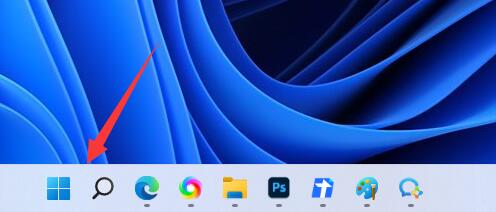
2、所有应用下,点击设置;
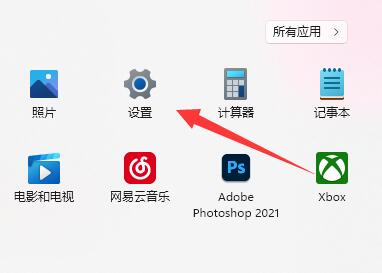
3、设置窗口,打开右边电源与电池(睡眠、电池使用情况、节电模式)设置;
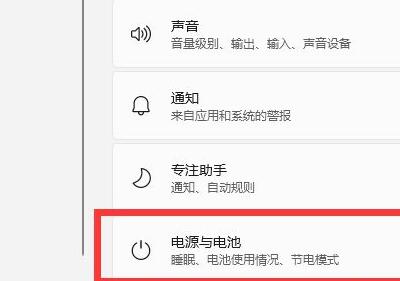
4、随后,点击立即启用节电模式;
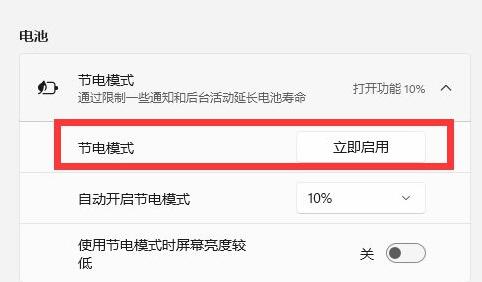
方法二:
1、按 Win + S 组合键,或点击任务栏上的搜索图标,打开Windows 搜索,然后在搜索框中,输入电源计划,然后点击打开系统给出的最佳匹配编辑电源计划控制面板;
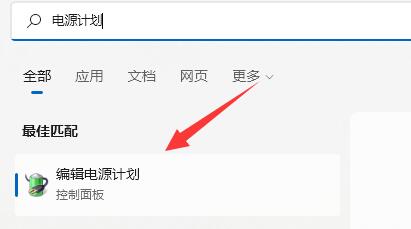
2、最后,选择节能(尽可能降低计算机性能以节能)计划就可以了;
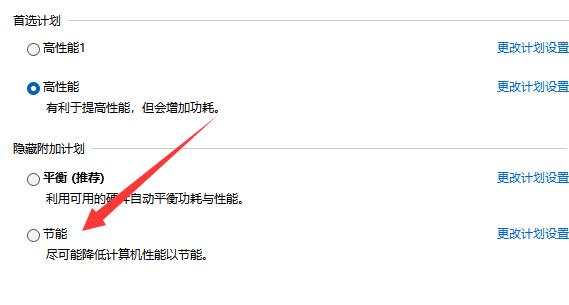
以上就是Win11耗电快怎么解决|Win11系统掉电快续航变短文章,如果大家也遇到了这样的问题,可以按照这篇文章的方法教程进行操作。要想了解更多Windows资讯,请继续关注PE吧。



